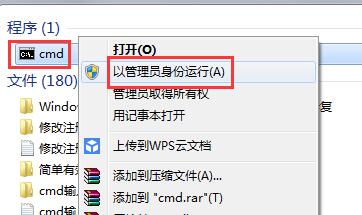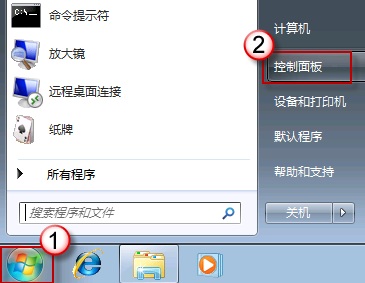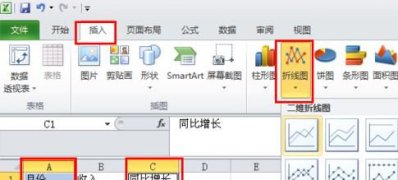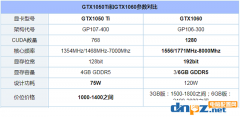1、首先,在电脑桌面上点击开始菜单或按Win+R组合快捷键,在点击运行窗口输入gpedit.msc,点击确定或按回车;

2、然后,在展开用户配置/管理模板,这时就能看到桌面,在点击桌面,找到从我的电脑上下文菜单中删除属性(如果为已启用说明问题是出在这里)在选中点击,在进行编辑。

3、在进入编辑窗口,设为未配置,在点击应用,在点击确定;

4、最后再重启电脑即可看到属性选项了。

通过本地组策略编辑器即可将属性恢复到计算机图标右键菜单中,如果想要了解更多的教程,请继续关注装机助理一键备份还原系统教程吧。